วิธีย่อขนาดหน้าจอใน Windows 10

บทความนี้จะแสดงวิธีย่อขนาดหน้าจอใน Windows 10 เพื่อให้คุณใช้งานได้อย่างมีประสิทธิภาพ

คุณสามารถใช้File Explorer Options (หรือที่เรียกว่าFolder Options ) เพื่อเปลี่ยนวิธีการทำงานของไฟล์และโฟลเดอร์ รวมถึงวิธีการแสดงรายการต่างๆ บนคอมพิวเตอร์ของคุณ
คู่มือนี้จะแสดงวิธีต่างๆ ในการเปิดตัวเลือกโฟลเดอร์หรือตัวเลือก File Explorer ใน Windows 10
หมายเหตุ : ตัวเลือกนำไปใช้กับโฟลเดอร์จะเป็นสีเทา เว้นแต่คุณจะเปิดตัวเลือก File Explorer จากหน้าต่างโฟลเดอร์เดียวกันใน File Explorer ที่คุณต้องการนำไปใช้กับโฟลเดอร์อื่นโดยใช้เทมเพลตโฟลเดอร์เดียวกัน
สารบัญของบทความ
ตัวเลือกโฟลเดอร์ (หรือที่เรียกว่าFile Explorer Options ) มีการตั้งค่าไฟล์และโฟลเดอร์ต่างๆ มากมาย หน้าต่างตัวเลือกโฟลเดอร์ Windows มี 3 แท็บ: แท็บ ทั่วไป ดูและค้นหา

แท็บ "ดู" บนหน้าจอตัวเลือกโฟลเดอร์ Windows
ดังนั้นวิธีการเปิดตัวเลือกโฟลเดอร์ Windows?
วิธีที่ง่ายที่สุดในการเปิดตัวเลือกโฟลเดอร์คือการใช้แถบค้นหาในเมนูเริ่ม ที่จริงแล้ว คุณสามารถเข้าถึงการตั้งค่าระบบและแอพพลิเคชั่นอื่น ๆ ได้อย่างง่ายดายโดยใช้แถบค้นหาในเมนู Start
ต่อไปนี้เป็นวิธีเปิดตัวเลือกโฟลเดอร์ผ่านแถบค้นหาเมนู Start:
หรือคุณสามารถใช้กล่องโต้ตอบคำสั่งเรียกใช้ได้ เครื่องมืออันทรงพลังนี้ยังช่วยให้เปิดเกือบทุกโปรแกรมบน Windows ได้อย่างง่ายดาย
ต่อไปนี้เป็นวิธีเปิดตัวเลือกโฟลเดอร์โดยใช้กล่องโต้ตอบคำสั่งเรียกใช้:
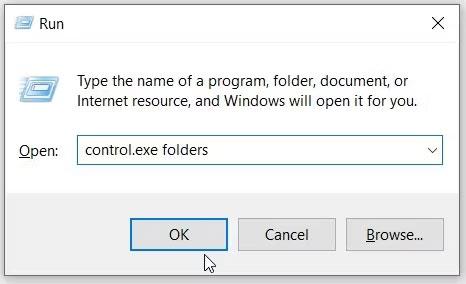
เปิดแผงควบคุม (มุมมองไอคอน) แล้วคลิกไอคอนตัวเลือก File Explorer

เปิดตัวเลือก File Explorer ในแผงควบคุม
1. เปิด File Explorer ( Win + E )
2. คลิก แท็บมุม มองแล้วคลิกตัวเลือกใน Ribbon

เปิดตัวเลือกโฟลเดอร์ใน Ribbon File Explorer
1. เปิดFile Explorer ( Win + E )
2. คลิก แท็บ ไฟล์แล้วคลิกเปลี่ยนโฟลเดอร์และตัวเลือกการค้นหาในเมนูไฟล์

เปิดตัวเลือกโฟลเดอร์ในเมนูไฟล์ File Explorer
1. เปิดFile Explorer ( Win + E )
2. กด แป้นAlt + Vเพื่อดูแป้นพิมพ์ลัดที่มีอยู่ใน แท็บมุม มอง ของ Ribbon จาก นั้น กด แป้นYและO

กดแป้น Alt + V เพื่อดูแป้นพิมพ์ลัดที่มีอยู่ในแท็บมุมมอง
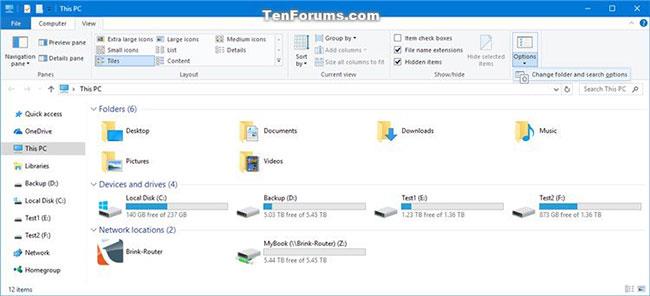
กดปุ่ม Y และ O
1. เปิดFile Explorer ( Win + E )
2. คลิกขวาหรือกดQuick Access ค้างไว้ ในบานหน้าต่างนำทางแล้วคลิกตัวเลือก

เปิดตัวเลือกโฟลเดอร์จากการเข้าถึงด่วนใน File Explorer
การตั้งค่าระบบที่เชื่อถือได้เมื่อปรับแต่งหรือซ่อมแซมแอปพลิเคชันบนพีซีของคุณ แต่นั่นไม่ใช่ทั้งหมด - การตั้งค่าระบบยังสามารถช่วยคุณเปิดเครื่องมือและแอพพลิเคชั่นต่างๆ ได้
นี่คือวิธีที่คุณสามารถเปิดตัวเลือกโฟลเดอร์โดยใช้การตั้งค่าระบบ:

เปิดตัวเลือกโฟลเดอร์โดยใช้การตั้งค่าระบบ
คุณมักจะใช้ตัวจัดการงานเพื่อปิดโปรแกรมหรือวิเคราะห์ประสิทธิภาพของพีซีของคุณ ข่าวดีก็คือคุณสามารถใช้เครื่องมือนี้เพื่อเข้าถึงแอปพลิเคชันของคุณได้
เรามาสำรวจวิธีที่คุณสามารถเปิดตัวเลือกโฟลเดอร์โดยใช้ตัวจัดการงาน:

เปิดตัวเลือกโฟลเดอร์โดยใช้ตัวจัดการงาน
Command PromptและPowerShellเป็นเครื่องมือที่น่าทึ่งมาก โดยปกติคุณสามารถใช้เพื่อกำหนดการตั้งค่าบางอย่างหรือแก้ไขปัญหาของระบบได้
ตอนนี้ เรามาสำรวจว่าคุณสามารถใช้เครื่องมือเหล่านี้เพื่อเปิดตัวเลือกโฟลเดอร์ได้อย่างไร:
ในการเริ่มต้น มาดูวิธีเปิดตัวเลือกโฟลเดอร์โดยใช้พร้อมรับคำสั่ง:
control.exe foldersตอนนี้เรามาดูกันว่าคุณสามารถเปิดตัวเลือกโฟลเดอร์ผ่าน PowerShell ได้อย่างไร:
control.exe foldersคุณยังสามารถเข้าถึงตัวเลือกโฟลเดอร์ได้โดยใช้ทางลัดบนเดสก์ท็อป แต่ก่อนอื่น คุณต้องสร้างทางลัดโดยทำตามขั้นตอนต่อไปนี้:

สร้างทางลัดตัวเลือกโฟลเดอร์บนเดสก์ท็อป
จากนั้นป้อนตัวเลือกโฟลเดอร์หรือสิ่งที่คล้ายกันในกล่องชื่อ สุดท้ายกดปุ่ม Finish
ตอนนี้คุณสามารถเข้าถึงตัวเลือกโฟลเดอร์ได้อย่างง่ายดายโดยคลิกทางลัดบนเดสก์ท็อป หากต้องการเข้าถึงทางลัดอย่างง่ายดาย ให้ปักหมุดทางลัดไว้ที่ทาสก์บาร์
บทความนี้จะแสดงวิธีย่อขนาดหน้าจอใน Windows 10 เพื่อให้คุณใช้งานได้อย่างมีประสิทธิภาพ
Xbox Game Bar เป็นเครื่องมือสนับสนุนที่ยอดเยี่ยมที่ Microsoft ติดตั้งบน Windows 10 ซึ่งผู้ใช้สามารถเรียนรู้วิธีเปิดหรือปิดได้อย่างง่ายดาย
หากความจำของคุณไม่ค่อยดี คุณสามารถใช้เครื่องมือเหล่านี้เพื่อเตือนตัวเองถึงสิ่งสำคัญขณะทำงานได้
หากคุณคุ้นเคยกับ Windows 10 หรือเวอร์ชันก่อนหน้า คุณอาจประสบปัญหาในการนำแอปพลิเคชันไปยังหน้าจอคอมพิวเตอร์ของคุณในอินเทอร์เฟซ Windows 11 ใหม่ มาทำความรู้จักกับวิธีการง่ายๆ เพื่อเพิ่มแอพพลิเคชั่นลงในเดสก์ท็อปของคุณ
เพื่อหลีกเลี่ยงปัญหาและข้อผิดพลาดหน้าจอสีน้ำเงิน คุณต้องลบไดรเวอร์ที่ผิดพลาดซึ่งเป็นสาเหตุของปัญหาออก บทความนี้จะแนะนำวิธีถอนการติดตั้งไดรเวอร์บน Windows โดยสมบูรณ์
เรียนรู้วิธีเปิดใช้งานแป้นพิมพ์เสมือนบน Windows 11 เพื่อเพิ่มความสะดวกในการใช้งาน ผสานเทคโนโลยีใหม่เพื่อประสบการณ์ที่ดียิ่งขึ้น
เรียนรู้การติดตั้งและใช้ AdLock เพื่อบล็อกโฆษณาบนคอมพิวเตอร์ของคุณอย่างมีประสิทธิภาพและง่ายดาย
เวิร์มคอมพิวเตอร์คือโปรแกรมมัลแวร์ประเภทหนึ่งที่มีหน้าที่หลักคือการแพร่ไวรัสไปยังคอมพิวเตอร์เครื่องอื่นในขณะที่ยังคงทำงานอยู่บนระบบที่ติดไวรัส
เรียนรู้วิธีดาวน์โหลดและอัปเดตไดรเวอร์ USB บนอุปกรณ์ Windows 10 เพื่อให้ทำงานได้อย่างราบรื่นและมีประสิทธิภาพ
หากคุณต้องการเรียนรู้เพิ่มเติมเกี่ยวกับ Xbox Game Bar และวิธีปรับแต่งให้เหมาะกับประสบการณ์การเล่นเกมที่สมบูรณ์แบบของคุณ บทความนี้มีข้อมูลทั้งหมด








